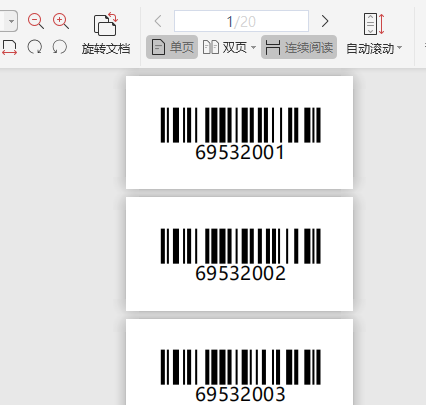
在中琅批量打印软件中,有一个非常实用的工具,就是PDF工具箱,里面包含多种拆分和合并PDF的工具。那么如果我们想要拆分上面的这个PDF文档,可以双击打开中琅软件,并点击PDF工具箱的图标:
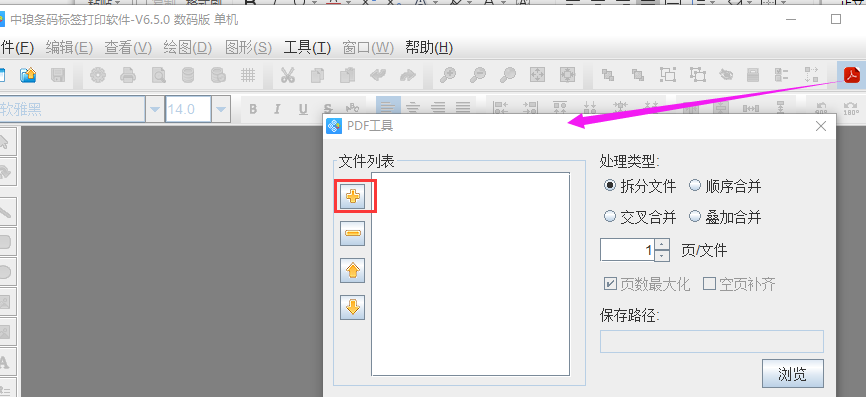
然后点击左侧“+”,选择需要导入的多页PDF文件,并勾选右侧拆分文件,以及选择保存路径。软件默认是1页1个文件,所以此处默认即可:
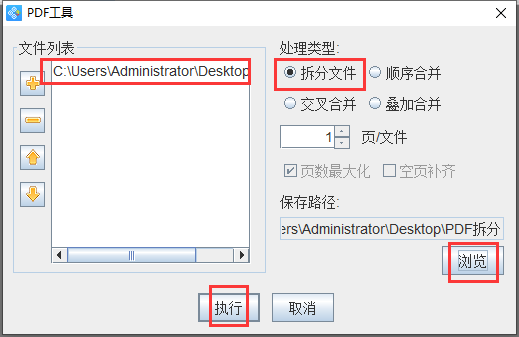
点击“执行”后,在电脑右下角会出现“输出完成”,即可在对应保存的文件夹中找到拆分后的PDF文件:
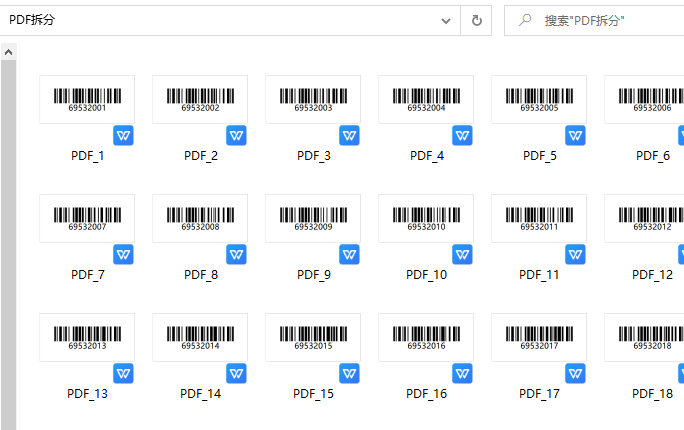
PDF拆分后,就可以拆分后的PDF文件,以导入可变图片的方法导入中琅批量打印软件中,其中图片名称使用序列生成的方式添加即可:
1、点击左侧工具栏众多插入矢量图的图标,先绘制图片样式,并双击在其数据源窗口中,点击左侧“+”,在手动输入窗口中,点击左下方“浏览”,添加图片路径以及图片名称的固定部分:
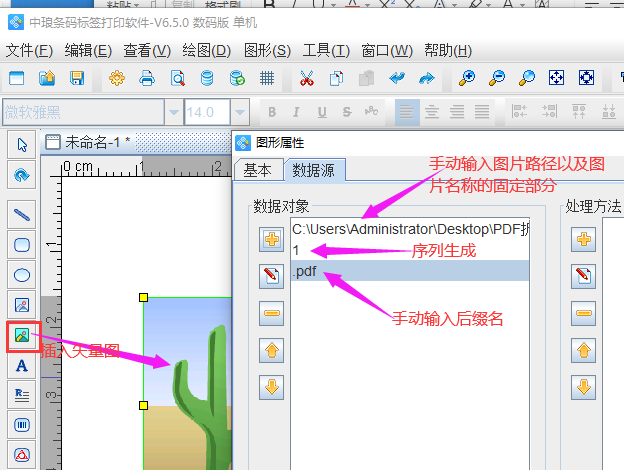
2、图片名称是序列递增的,所以可用序列生成添加即可,后缀名为同一的“.pdf”,所以可用手动输入添加即可。添加完毕后,可直接点击“确定”就可以在画布上看到生成的效果了,预览翻页查看的时候,也可以看到批量导入多个PDF的效果。
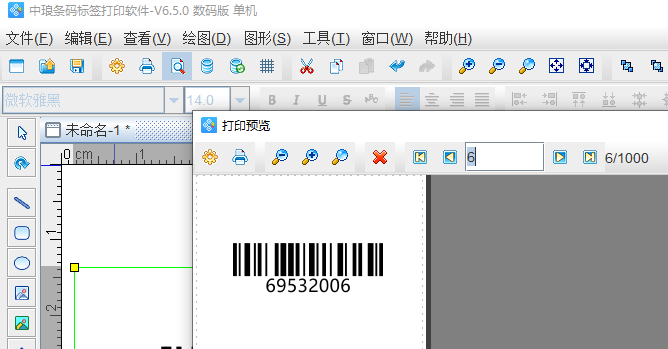
如果想要给不同的PDF打印出不同的份数,可以设置标签份数,使用手动计算每页的数量,输入在打印设置窗口中的开始和结束页码中:
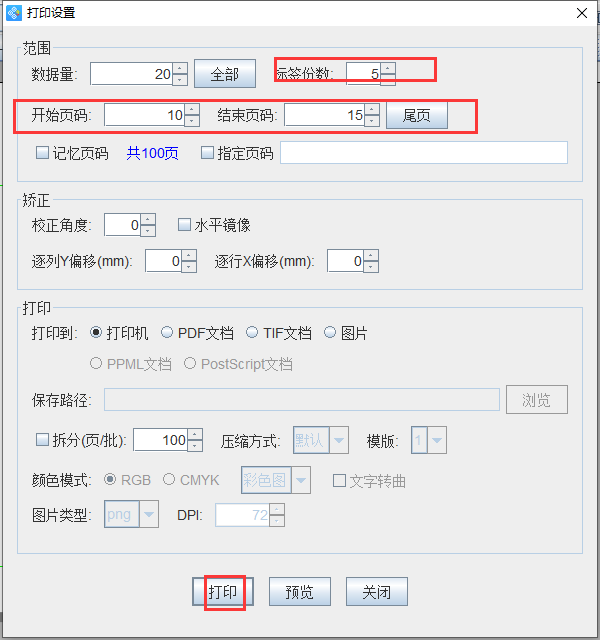
还有另一种方法是,将拆分后的PDF的路径统一提取至Excel中,然后使用数据处理工具来处理成按数量生成行,并导入软件批量打印。
综上所述,就是在中琅批量打印软件中,拆分PDF的详细步骤,在实际操作中如果有其他的想要的设置效果或者排版效果,可以联系工作人员免费下载试用。


